
Så du har köpt eller överväger att köpa en kraftfull ny M1 Pro eller M1 Max MacBook Pro med en 14- eller 16-tums skärm. Det är bara en sak som stör dig: hakan. Men med rätt utsikt och några tweaks kan du bekvämt njuta av din nya Apple-märkta plattor av aluminium. Här är hur.
Förlängning av displayen i pannan
Först en tankeövning. I stället för att tänka på hakan som en införande på din skärmfast egendom, anser att displayen istället är en införande på pannan. I stället för ett tjockare band av dött utrymme längs toppen av din MacBook, som det är fallet med 13-tums M1 MacBook Pro, har Bezel cannibaliserat för att lägga till mer display.

Det betyder att Apples långvariga menyrad på toppen av skärmen inte längre tar upp värdefulla fastigheter. Om du tidigare gömde menyraden under Systeminställningar och GT; Dock & amp; Menyraden, anser att du inte längre behöver göra det för att upprätthålla en full 16:10 bildförhållande .
RELATERAD: Varför hak i Apples nya MacBook Pro är inte en stor sak
Om du ändra hur du tänker på hakan , Du kan komma runt för att överväga det mindre av ett problem. I tid kommer du förmodligen inte ens att märka det.
Full-screen apps ignorera hakan
Alla appar som du använder i helskärmsläge (eller appar som använder helskärmsläge som standard, som spel) gömmer automatiskt hakan. Innehållet visas under menyraden och en svart kant visas längst upp på skärmen. När du flyttar markören till toppen av skärmen för att komma åt ett menyfält, kommer dessa kontroller att blekna in.
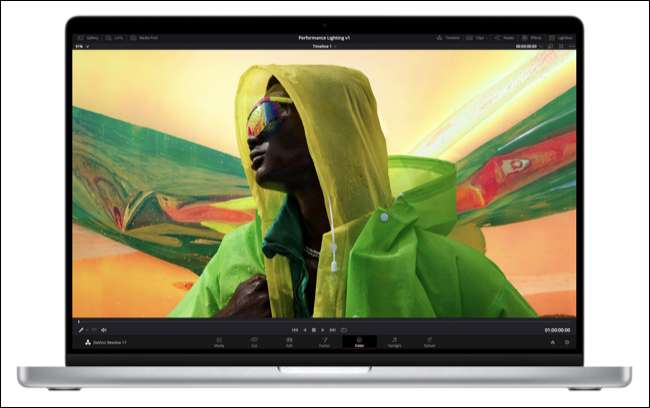
Det enda undantaget till detta är om en apputvecklare tar steg för att ta hänsyn till hakan i appens design. I det fallet kommer ingenting att döljs från vyn i skåran eftersom utvecklaren har sett till att innehåll inte visas här. Detta är en opt-in-process och till och med Apples inbyggda appar som Safari för närvarande bara skala under hakan.
Du kan skala upptagna menystänger om det behövs
Vissa appar har upptagna menyradar med mer än den vanliga filen, redigera och visa alternativ som körs längst upp på skärmen. Många kommer att få uppdateringar för att ta hänsyn till det nya haket, men vissa äldre appar kanske inte. I det här fallet kan du aktivera skalning under hakan på en per-app.
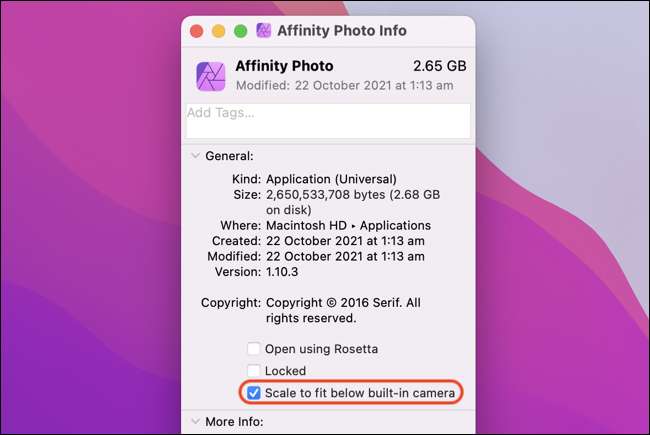
Du kan göra det genom att hitta appen i mappen Program och Använd alternativet Få info högerklicka för att komma åt skalningsväxeln .
RELATERAD: Hur man döljer MacBook Notch i en app
Filmer och widescreen-videor passar bekvämt nedan
Apples displayer slog ett 16:10 bildförhållande när det gäller användbart utrymme under hakan. Detta innebär att widescreen-innehåll (om det är 16: 9 eller ett filmiskt bildförhållande som 1,85: 1 eller 2,39: 1) kommer att ignorera hakan helt. Det här är goda nyheter om du planerar att använda din MacBook Pro för att titta på filmer eller tv-innehåll.
Som det är fallet med fullskärmsappar, kommer en svart bar istället att visas effektivt för att förlänga gallret till ditt innehåll.
Använd appar för att dölja haket helt
Om du hittar hakdämpningen kan du effektivt gömma det med ett urval av appar. Precis som helskärmsläge, arbetar med en svart bakgrund till din tapeter. Tack vare Apples utmärkta mini-ledda skärm är hakan i stort sett osynligt på grund av dess imponerande 1 000 000: 1 Kontrastförhållande .
Topnotch är en gratis app som ändrar din tapeter, med en växel för att lägga till avrundade hörn till det "användbara" -utrymmet på skärmen. Detta döljer haket helt, med menyradartiklar som visas i vitt.

Panna Fungerar i stort sett på samma sätt, med fler alternativ för att anpassa de rundade hörnen (och förmågan att simulera hak på äldre Mac). Utvecklare Jordi Bruin tillåter användare att namnge sitt pris (börjar på € 0).
De-notch-ifier Är en betald $ 9,95 app med en 14-dagars prov som möjliggör större anpassning jämfört med topnotch och panna. Du kan välja specifika menyradsfärger, använda olika inställningar för lätta och mörka macos-teman, och appen har fullt stöd för dynamiska bakgrundsbilder.
Vi rekommenderar Topnotch som en bra utgångspunkt eftersom det är gratis och fungerar som en charm. Oavsett vad du väljer, gör dessa appar ett bra jobb med att gömma det hak som du kanske undrar varför Apple inte använde den här tekniken till att börja med.
Kan inte leva med det? Tänk på en annan macbook
Om du inte kan göra det och bestämma att ett skår inte är för dig, gör Apple fortfarande för närvarande anteckningsböcker som inte innehåller ett hack. De M1 MacBook Pro är förmodligen det näst bästa, med sin aktiva kylningslösning som gör det möjligt att köra under hållbar belastning för längre än passivt kylda modeller.
De M1 MacBook Air är en sådan fanlös design, med ett mindre kilformat chassi som är lättare och tar upp mindre utrymme. Båda använder M1-chipet med 7 och 8 Core GPU-alternativ, men båda är begränsade till 8 GB RAM på grund av Apples beroende av Unified Memory .
Om du är en professionell som verkligen behöver strömmen och ytterligare RAM-konfigurationer som endast är tillgängliga i M1 Pro och M1 Max-modellerna, måste du bosätta sig för haket.
RELATERAD: Vad är skillnaden mellan Apples M1, M1 Pro, och M1 Max?
En extern bildskärm kan hjälpa till
Om du mest kommer att använda din MacBook Pro på ett skrivbord på jobbet eller på ett hemmakontor, överväga att investera i en extern bildskärm. Inte bara ritar det med hakan, men det ger också mycket mer skärmfast egendom. För att upprätthålla en lika hög pixel densitet till MacBook med Retina-skärm , sikta på något som en 27-tums 4K-skärm.
Du kanske också är intresserad av en ultra-bredd eller super ultra-wide-bildskärm om du har skrivbordet. Medan dessa kan erbjuda en lägre pixeldensitet, får du massor av utrymme att arbeta och eliminera det gap som följer med flera bildskärmar.
Kolla in vår Topp Externa övervakningsrekommendationer , såväl som Hur man använder flera bildskärmar kan göra dig mer produktiv .







